Windows10系统之家 - 安全纯净无插件系统之家win10专业版下载安装
时间:2016-08-20 18:57:17 来源:Windows10之家 作者:hua2015
很多用户Win7升级Win10,体验Win10系统全新系统,Win10增加了很多新的功能。Win10系统可以直接用命令备份和还原驱动程序,加上Win10本身就可以自动完成驱动下载和安装,无需借助第三方软件。下面笔者介绍Win7升级Win10后Win10驱动备份与恢复的操作步骤。
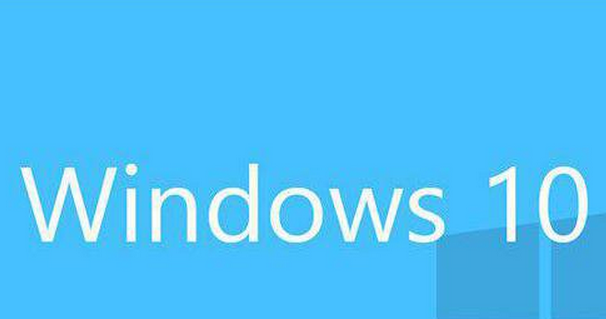
Win7升级Win10后Win10驱动备份与恢复的操作步骤如下:
1、右键开始按钮,选择“命令提示符(管理员)”
2、输入如下命令后按回车进行备份:
dism /online /export-driver /destination:D:\MyDrivers
注意:上述“D:\MyDrivers”你可随意替换成你需要备份驱动的位置,需要先创建。
3、若要对未安装合适驱动的系统进行恢复,执行以下命令:
Dism /online /Add-Driver /Driver:D:\MyDrivers /Recurse
注意:“D:\MyDrivers”需要替换为你备份驱动的位置
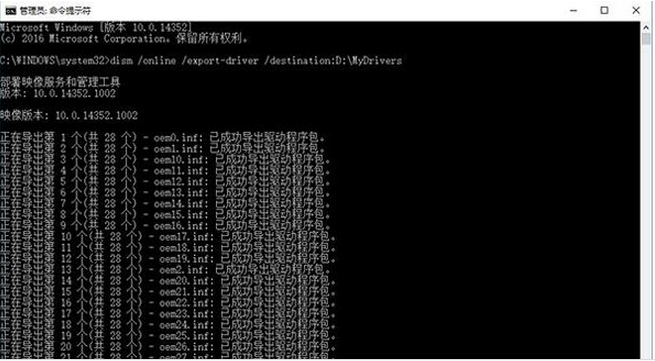
以上就是Win7升级Win10后Win10驱动备份与恢复的操作步骤介绍了,如还不知道怎么给驱动备份的用户,请参照上述的方法操作,希望在这里能够帮到各位。
相关文章
热门教程
热门系统下载
热门资讯





























